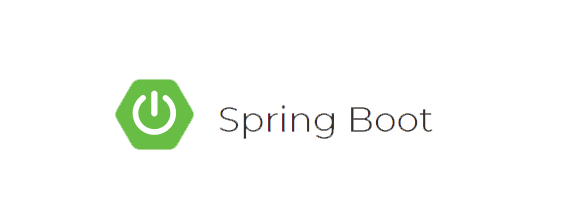
小玉兴奋的接触了框架,过了三天没用竟然全忘了,赶紧写个博客总结一下,避免以后再出岔子.......

1.什么是Spring Boot?为什么要学Spring Boot?
Spring 的诞⽣是为了简化 Java 程序的开发的,⽽ Spring Boot 的诞⽣是为了简化 Spring 程序开发的。所以跟小玉一样的新手不要害怕,框架是方便程序员的工具,它服务于你,只为给你简化一些不必要的流程........
2.Spring Boot 优点
- 快速集成框架,Spring Boot 提供了启动添加依赖的功能,⽤于秒级集成各种框架。
- 内置运⾏容器,⽆需配置 Tomcat 等 Web 容器,直接运⾏和部署程序。
- 快速部署项⽬,⽆需外部容器即可启动并运⾏项⽬。
- 可以完全抛弃繁琐的 XML,使⽤注解和配置的⽅式进⾏开发。
- ⽀持更多的监控的指标,可以更好的了解项⽬的运⾏情况。
3.Spring Boot 项⽬创建
3.1使用IDEA创建

插件的下载参考下一张图:
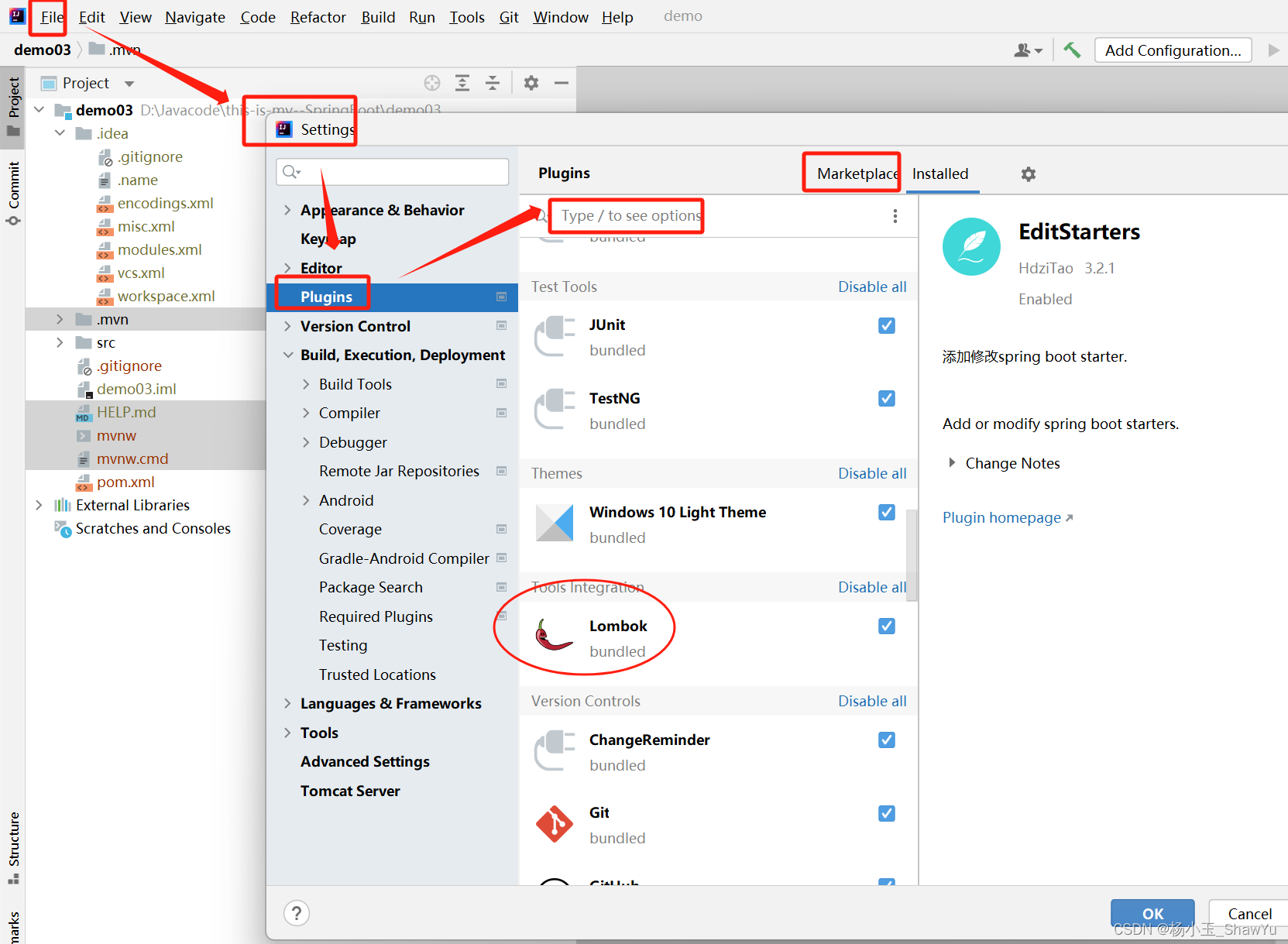
键入你要下载的插件名字,点击install即可,然后你就能在installed里面看到类似于我的这个lombok愤怒辣椒的图标了,下面继续......
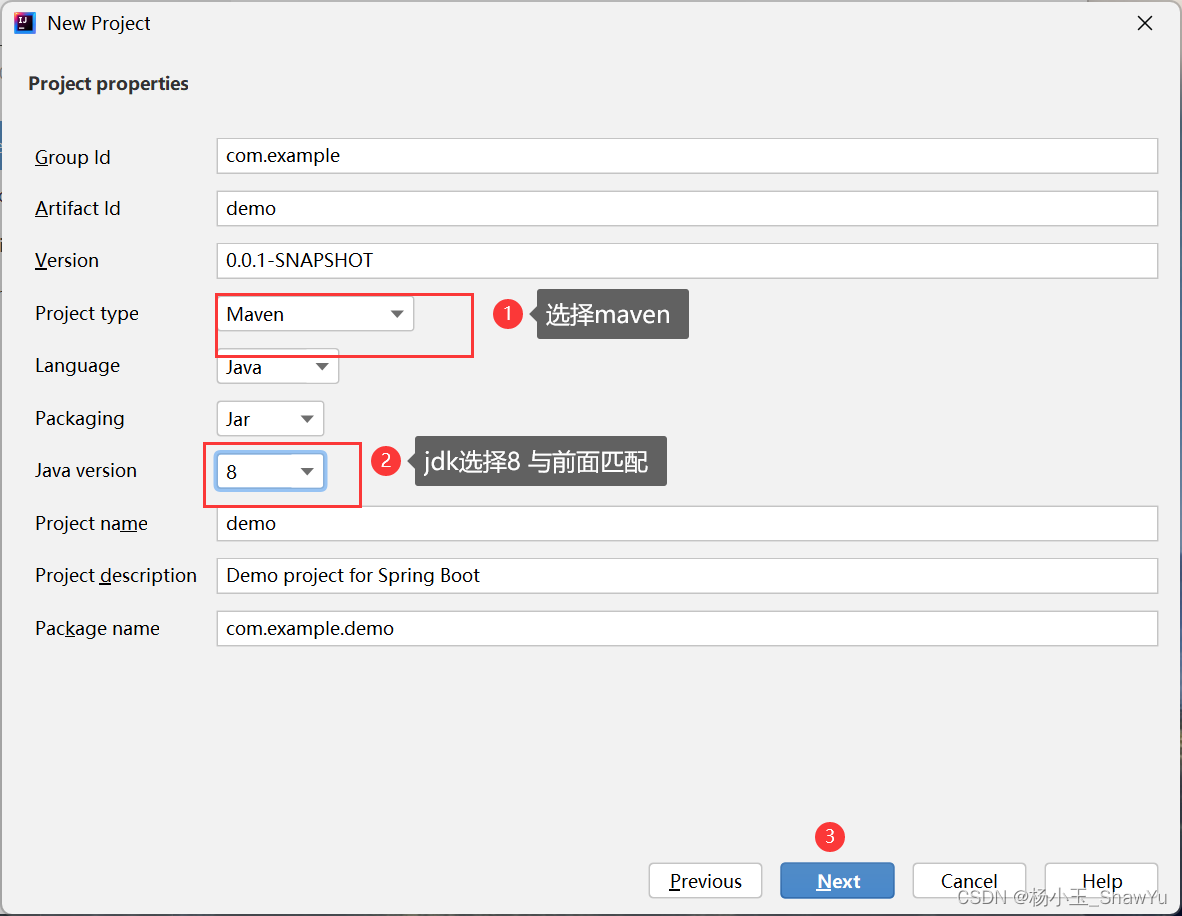

没lombok的码友请同样下载插件"lombok"下载完后是俩-----一个插头样子,一个红色辣椒样子(捆绑下载).
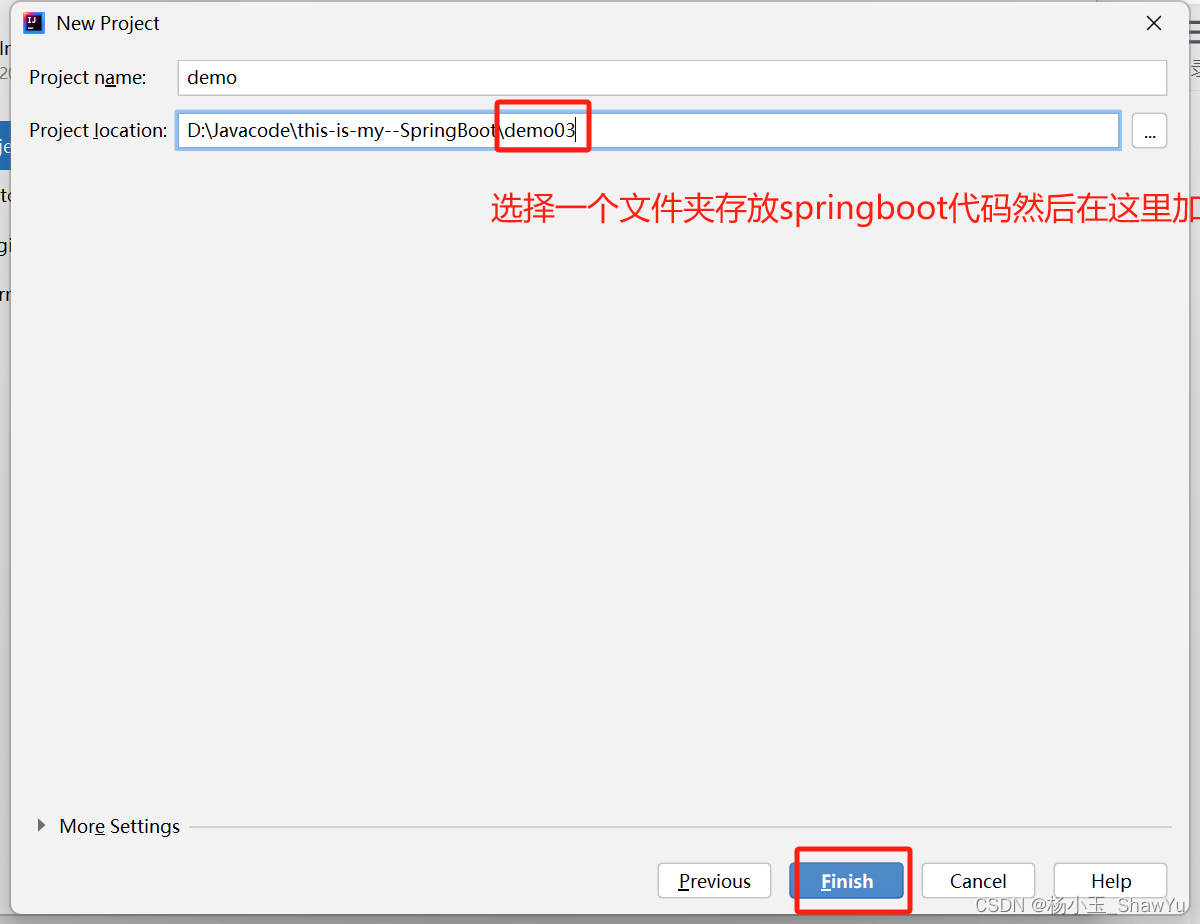
恭喜你已经完成了一大半了,接下来我们开始熟悉里面的布局........
首先让我们删除几个无用的文件:总共四个
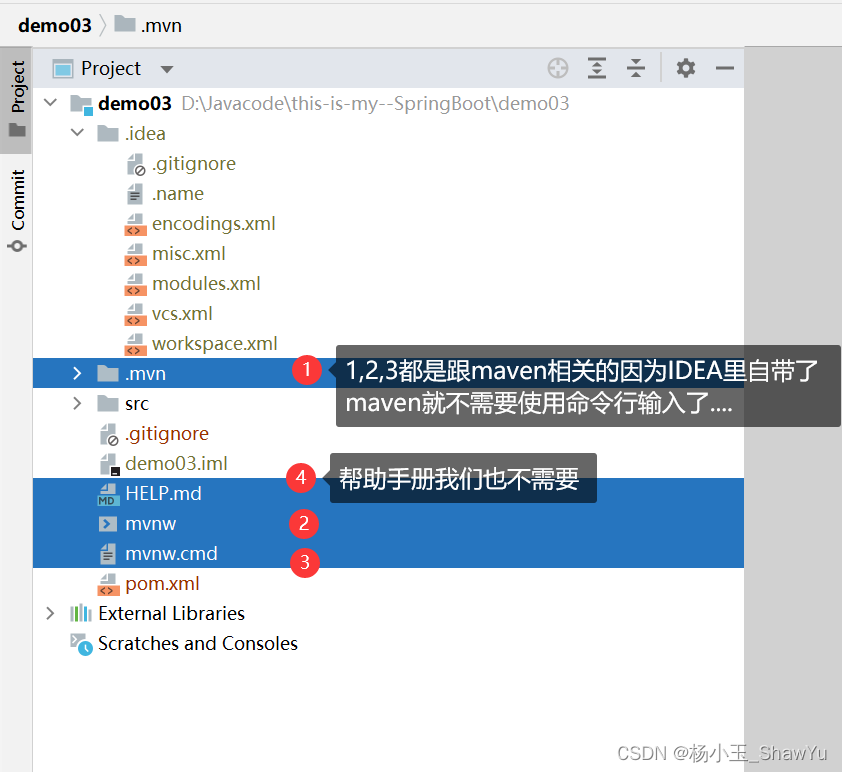
接着选中包名右键单击选择Add....
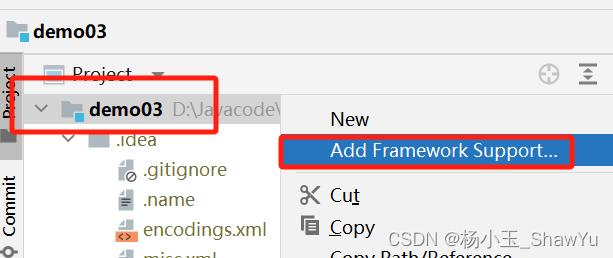
勾中maven点击OK

然后你会看到右侧出来了maven的可视化界面
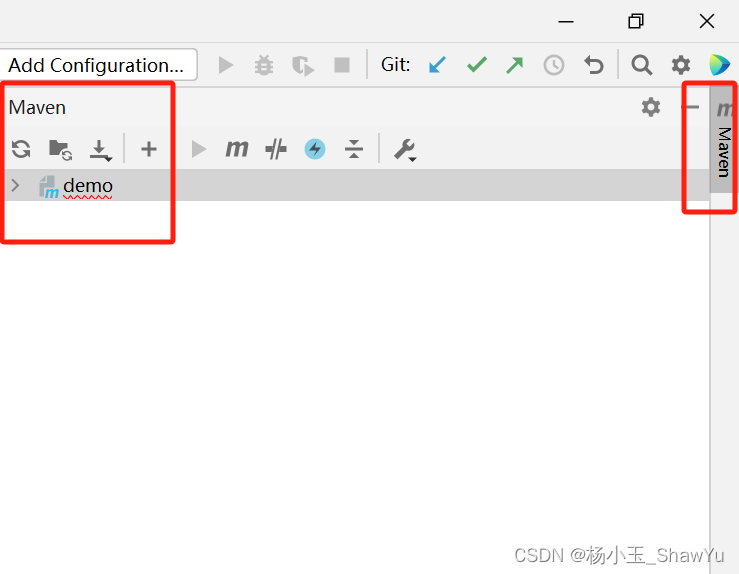
此时我们看到pom.xml里面正在爆红,显示版本不正确,我们当时创建的时候不是让选2.x的版本吗,这里多写了release,我们需要手动删掉...

然后选择屏幕右侧折叠起来的maven工具,选择reload按钮
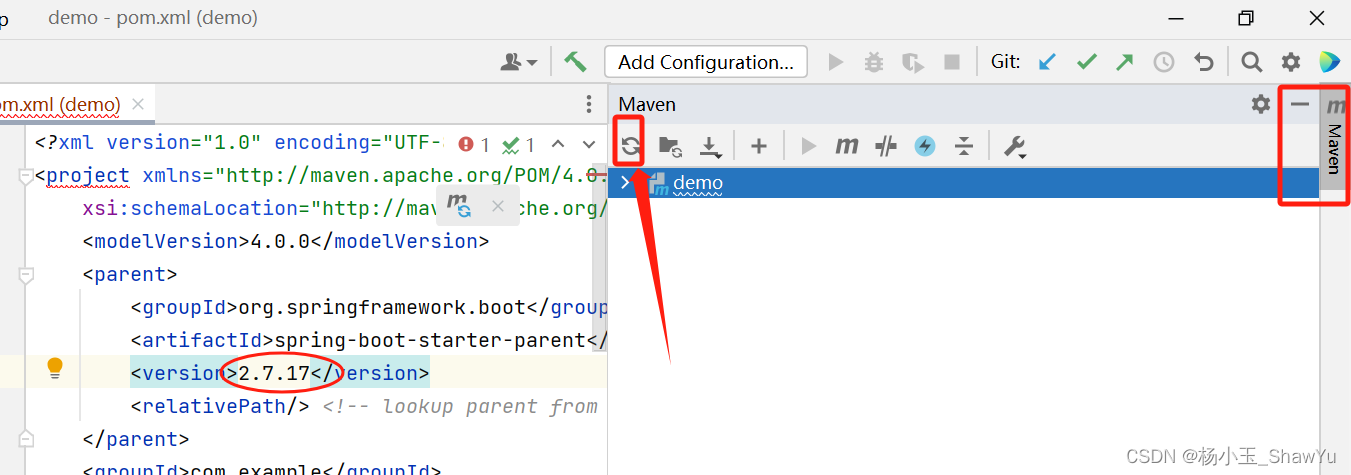
当屏幕下方出现这个代表已经配置好了....

此时们需要注意一点,就是
国内源的问题:在settings中查到maven看看里面的配置:
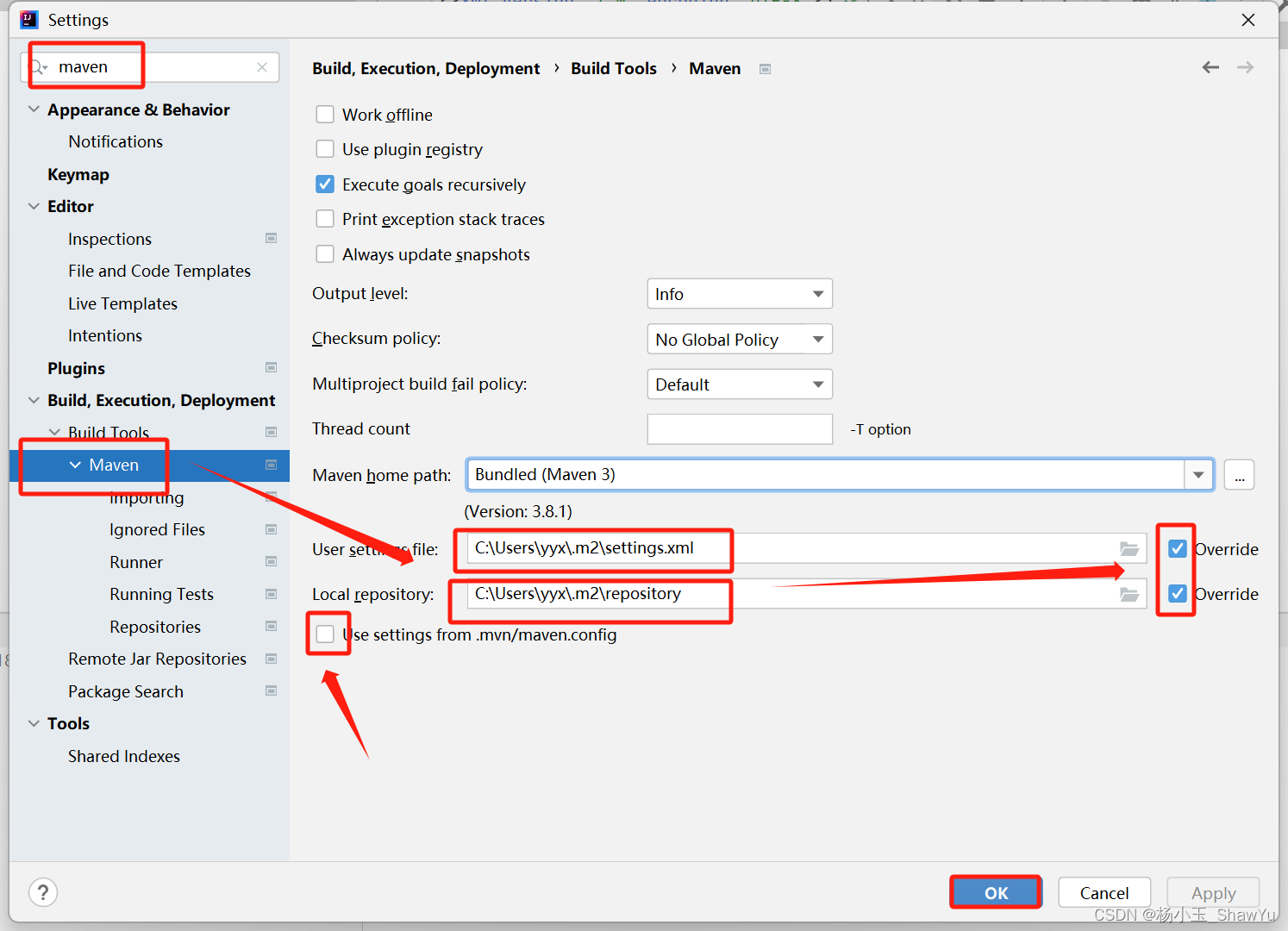
settings.xml中要配置镜像,勾中后俩取消勾中下面的选项,其中settings.xml中要配置镜像的内容写在我的Gitee中(代码片段中),未开源可以找我私聊,我发你.....
IDEA中所有的配置无论是字符集也好还是文件的配置也好,统统都要配置两遍:两个settings一模一样就是要配置两遍(一遍是当前project,一个是new project)
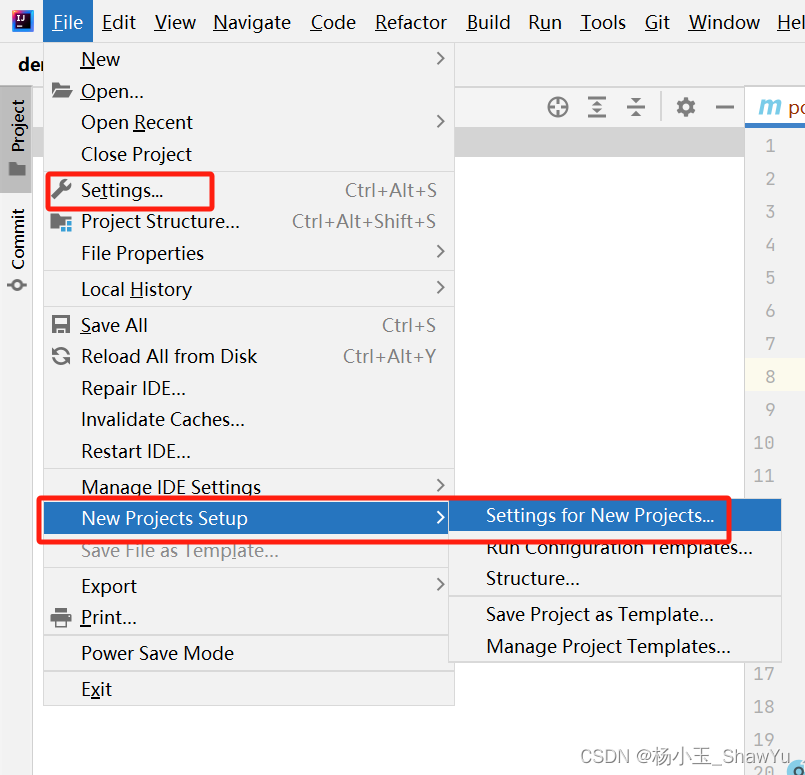
下面我们来认识一下文件目录都有哪些并且都是用来干什么的:
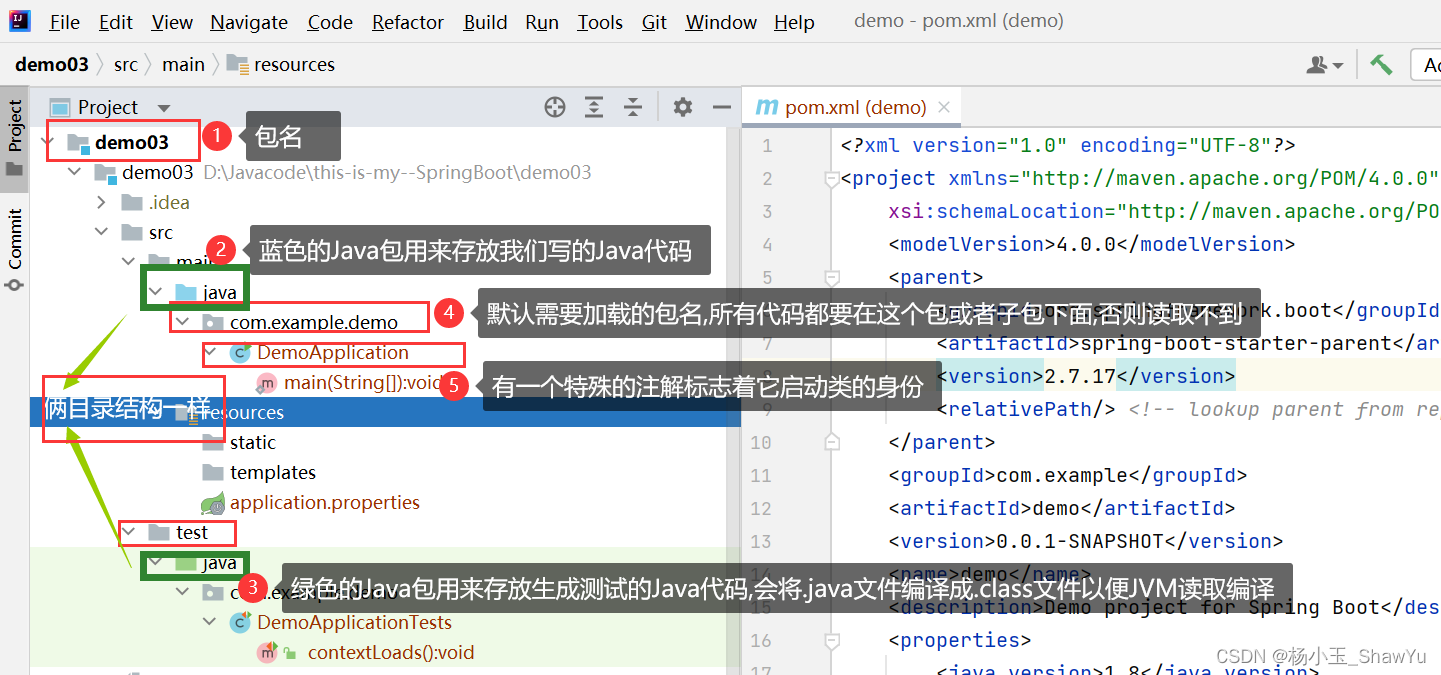
3.2使用springboot:
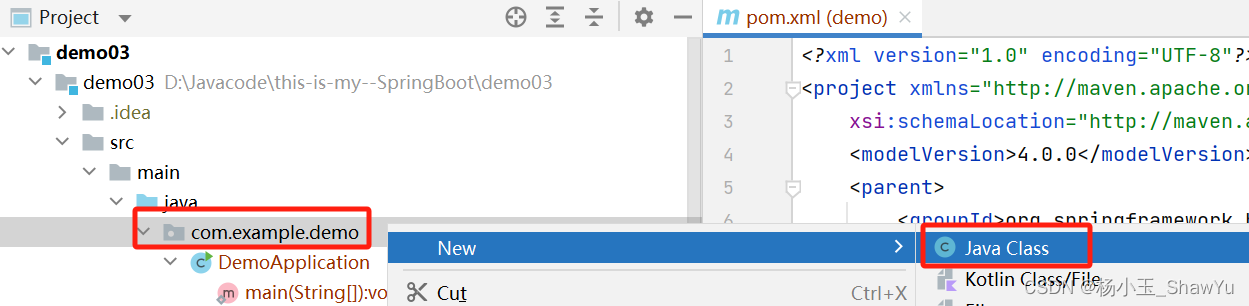
创建类只能在com.example.demo这个包下,或者这个包的子包下面.只有这里能创建Java Class.我创建了一个TestController的类,里面将写入人生第一个springboot实现的helloworld:
@RestController
public class TestController {
@RequestMapping("/sayhi")
public String SayHi(){
return "hello world!";
}
}
其中有几个注解需要解释一下:
- @RestController:是@ResponseBody + @Controller 的组合注解,相当于包含了五大类注解(@Controller、@Service、@Repository、@Component、@Configuration) 之一的@Controller和表明返回不是HTML页面而是静态数据的@ResponseBody.
- RequestMapping是表示这个是个表示路由的注解里面填入的URL会在请求发来时与请求中的URL匹配,若URL相同则可以执行启动该方法,否则返回404.(注意这里的URL要使用""引起来,并且在里面加上/xxxx路由名).
此时点击运行按钮:
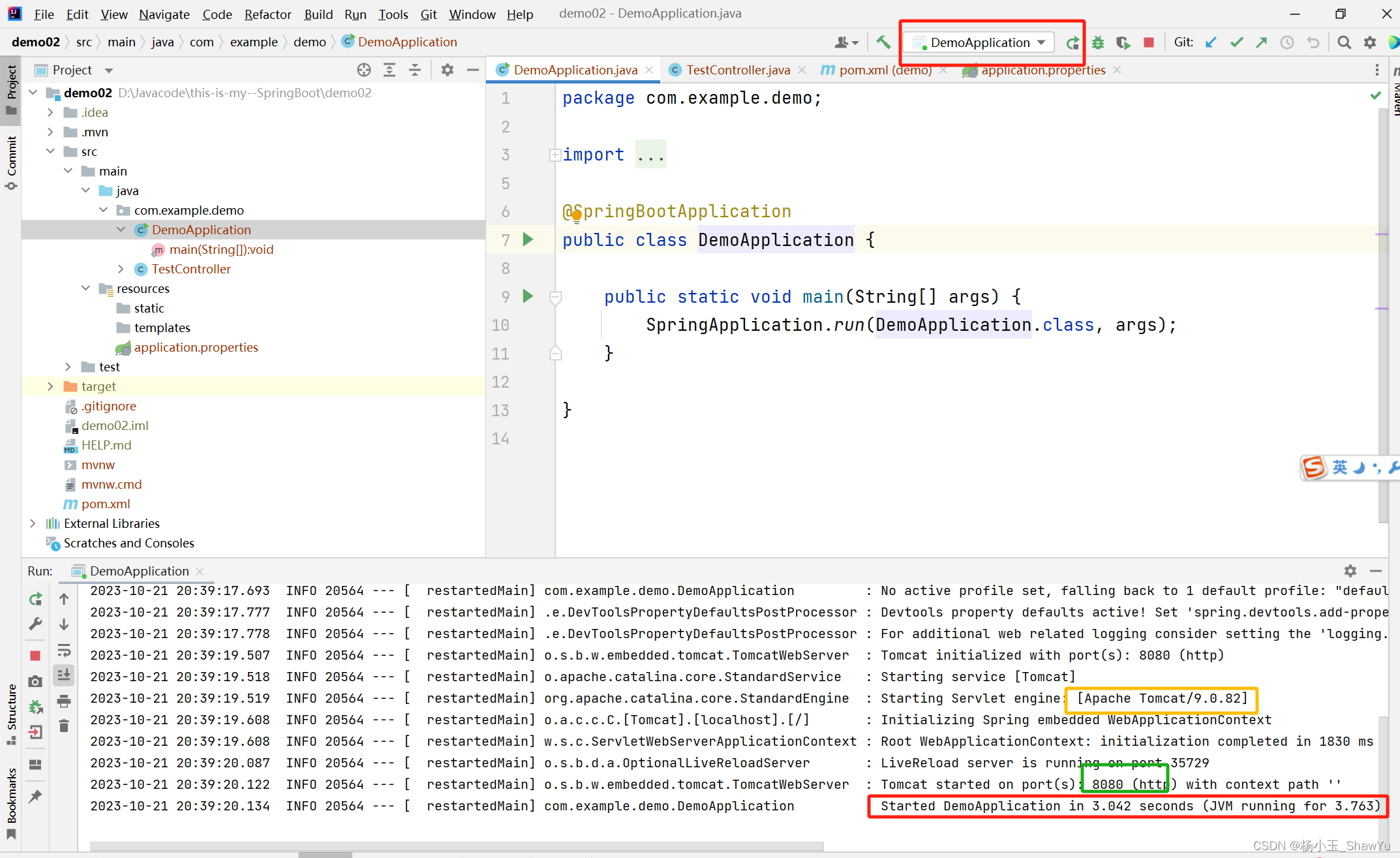
我们可以看到日志里面有一个启动成功花了多长时间,还有上面的port端口号8080这些代表项目已经启动,此时我们在浏览器(推荐Edge和Chrome) 输入URL:
127.0.0.1:8080/sayhi或者:localhost:8080/sayhi即可. (后面的sayhi是我的路由名就是@RequestMapping括号里的).
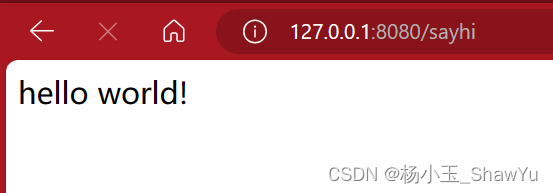
好了你的第一个hello world也成功了吗?发出来评论区让我表扬表扬你吧~~
*配置文件:application.properties
springboot里面的配置文件有application.properties和application.yml(或者叫application.yaml)
二者之间作用相同都属于可被springboot识别的配置文件,我们选一个就行,若真是俩都有则以application.properties为主.
也就是 .properties 配置⽂件的优先级最⾼,但加载 完 .properties ⽂件之后,也会加载 .yml ⽂件的配置信息
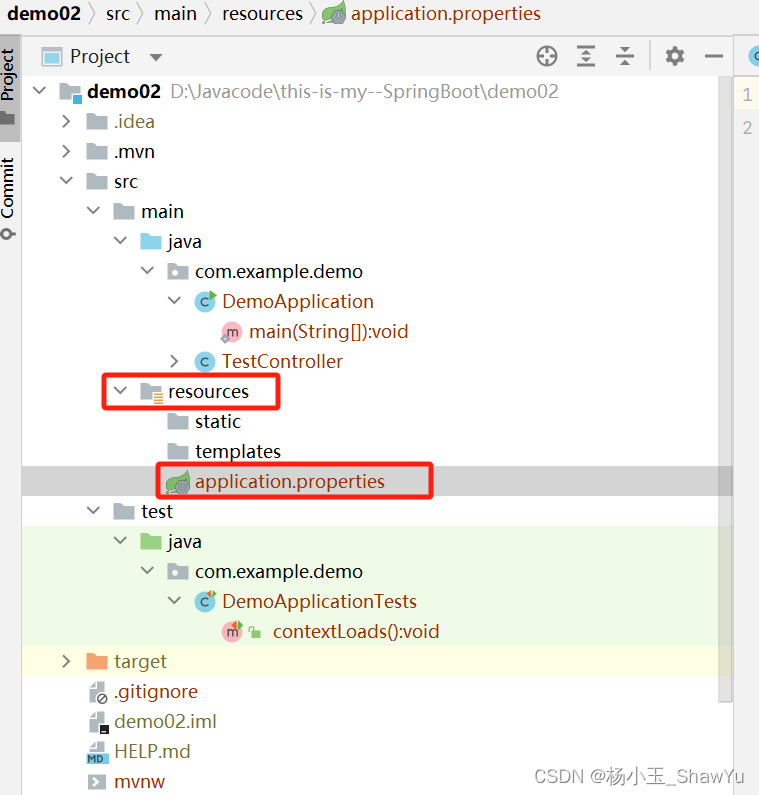
它位于resources底下,里面打开什么也没有但是你可以在里面配置一些信息,比如端口号什么的.......
里面采用键值对的格式来设置配置项目------>key=value
yml中则以------>key: value 注意 key 和 value 之间使⽤英⽂冒汗加空 格的⽅式组成的,其中的空格不可省略, 所以说yml格式对新手不友好.
这里以配置端口号为例:
server.port=8081
再次启动程序:

就可以看到启动的时候日志上面的端口号是8081了,此时键入URL就需要修改端口号为8081否则就是拒绝连接了:

*自定义配置信息及获取
那么这些配置信息出来系统提供的,程序员能不能自定义呢?自定义之后能否可以获取呢?答案是能
server.port=8081
myapplication.path = zhangsan
我们需要在启动类里面再使用一个注解:@Value()
括号里需要写你自定义的key值,告诉这个注解我要获得哪一个自定义配置信息,但是写的时候要注意有格式要求:必须加上"${xxxx}"这样才拿到这个自定义配置项,然后我们定义一个变量接受一下打印验证一下:
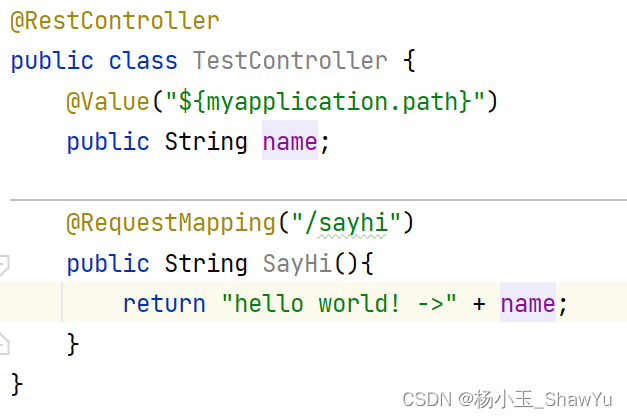
再次键入URL:注意此时端口号是8081!
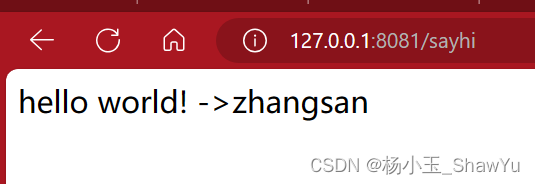
3.3SpringBoot热部署
热部署的开启就是写完代码之后,不需要手动启动,自动部署就可以生效,付费版的IDEA的热部署很快见效,社区版热部署见效慢一些,键入URL之后可能会404几秒然后才能看见页面.......开启热部署步骤如下:
3.3.1添加spring-dev-tool依赖:
在pom.xml中的<dependencies></dependencies>标签中添加<dependency>标签,或者在创建springboot项目的时候手动勾中Spring Boot DevTools会自动添加依赖(见3.1的P4),这也是框架的好处,不需要去maven仓库查找复制坐标.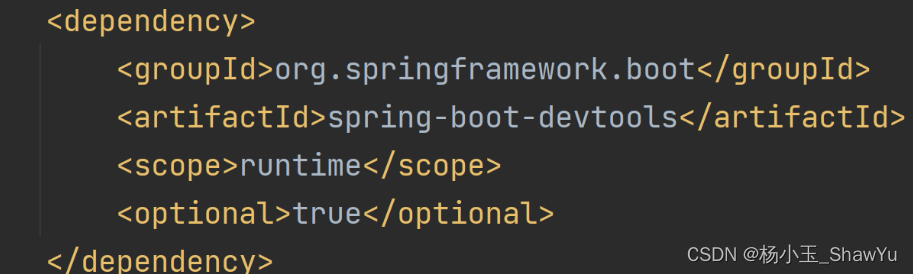
3.3.2在IDEA两个settings中开启自动编译;
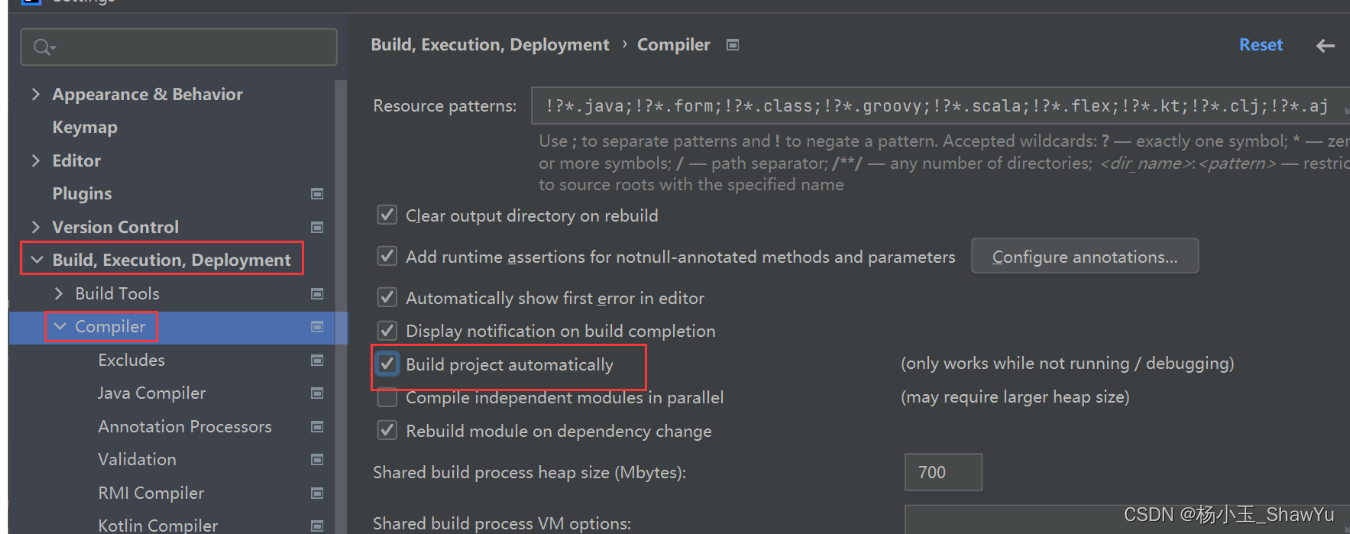
3.3.3在settings中开启auto-make:

重新启动项目即可.
好了,今天的介绍就到这里了,后序还有springboot的相关内容,和小玉一起相互监督,认真操作起来吧~~~~~~~

版权归原作者 杨小玉_ShawYu 所有, 如有侵权,请联系我们删除。